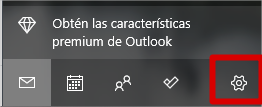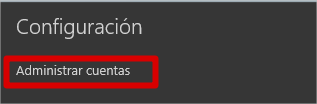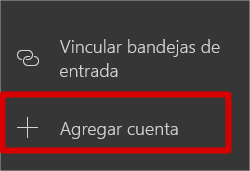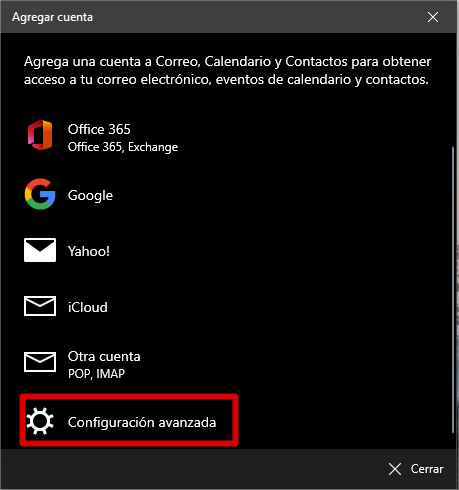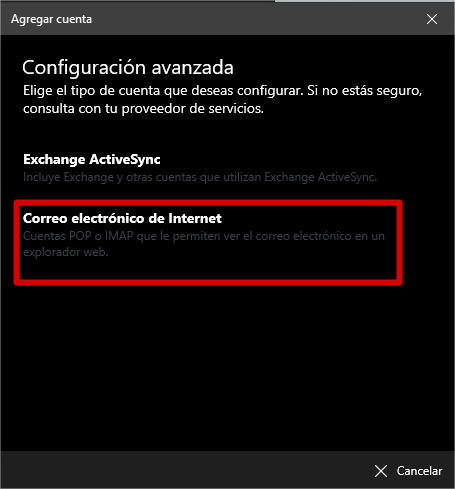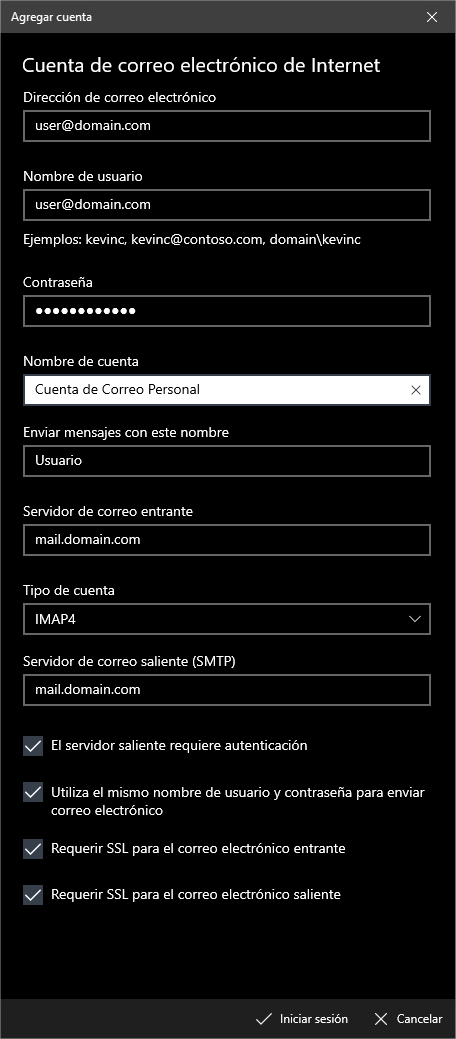Configurar correo en Microsoft Mail
Microsoft Windows se entrega con un cliente de correo electrónico gratuito llamado Microsoft Mail (en versiones recientes de Windows). También puede configurarlo para enviar y recibir correo de las cuentas de correo electrónico de su dominio.
Las capturas de pantalla muestran Microsoft Mail ejecutándose en Windows 10. Dependiendo de la versión de su sistema operativo, puede verse ligeramente diferente.
Cuando inicie Microsoft Mail, siga estos pasos para configurarlo para verificar su cuenta de correo electrónico:
- Haz clic en el ícono de engranaje pequeño cerca del lado inferior izquierdo de la ventana general de Correo.
- Haga clic en Administrar cuentas en el menú Configuración que aparece.
- Seleccione + Agregar cuenta de las opciones que aparecen.
Elija la opción de Configuración avanzada en la parte inferior de la lista.
Es posible que deba desplazarse un poco hacia abajo para ver el elemento de Configuración avanzada.
- Seleccione Correo electrónico de Internet como el tipo de cuenta de correo que desea configurar.
- En la siguiente pantalla, debe completar toda la información necesaria para su cuenta. Las sugerencias se pueden encontrar aquí.
- La Dirección de correo electrónico y el Nombre de usuario son a menudo los mismos, aunque para algunas cuentas, el nombre de usuario puede ser solo la parte de su dirección de correo electrónico antes de @.
- Ingrese su dirección de correo electrónico Contraseña.
- El Nombre de la cuenta es un nombre descriptivo que puede usar para identificar esta cuenta en Microsoft Mail. No se muestra a nadie más.
- Enviar sus mensajes usando este nombre es el nombre que verán los destinatarios del correo en la línea De: cuando reciban correo de esta cuenta.
- El Servidor de correo entrante suele ser el nombre de host de su servidor de correo, su nombre de dominio o mail.tudominio.com.
Elija IMAP4 o POP3 en el menú desplegable Tipo de cuenta, según el protocolo de correo que desee usar. Puede obtener más información sobre las ventajas y desventajas de ambos protocolos aquí.
En caso de duda, seleccione IMAP4.
- El Servidor de correo saliente a menudo, pero no siempre, coincide con el nombre de host que usó para el Servidor de correo entrante.
- Por lo general, es una buena idea dejar todas las demás opciones marcadas a menos que sepa que su servidor de correo no puede aceptar conexiones de correo seguras.
- Haga clic en Iniciar sesión para completar la configuración. Microsoft Mail verificará su configuración y le informará si funcionó o si hay errores.
Una vez configurado correctamente, puede enviar y recibir correo de esta cuenta.